Tankekarta online på ryska. Mind Maps: Ett bra sätt att få saker gjorda
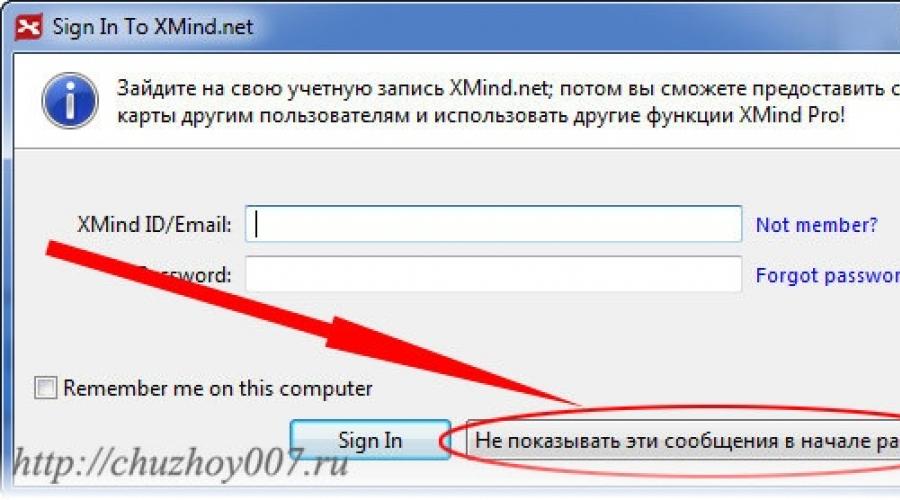
Läs också
För att få ett kvalitetsresultat bör du överväga alla möjliga sätt att uppnå det.
Programmet för att skapa tankekartor XMind hjälper dig att effektivt upprätta en handlingsplan för att lösa utmanande uppgifter, utarbeta, hålla presentationer, organisera data under brainstorming, aktiv introspektion, memorering stor volym information, utbildning, samt sin egen självutveckling och i många andra situationer.
Det är tack vare korten som du visuellt, kompakt och i en tillgänglig form kommer att kunna visa dina tankar och/eller ytterligare handlingar.
Program har skapat tankekartor under lång tid, och under denna tid har funktionaliteten hos många av dem avancerat så långt att det har gjort kartor till ett idealiskt, interaktivt verktyg för planering och lärande. Men inte alla är tillgängliga, vad gäller förståelse, för en enkel användare.
Vi kommer att överväga arbetet med det mest populära, bekväma, gratis och lättlästa XMind-programmet på ryska, som med rätta anses vara ett av de mest funktionella.
Xmind-programmet på ryska finns här ladda ner(det finns två versioner av programmet i arkivet) eller på engelska på utvecklarwebbplats. Programmet fungerar på samma sätt under Linux.
Vi kommer inte att överväga att installera programmet, eftersom detta inte är nödvändigt. Det är bättre att i detalj analysera skapandet av tankekartor med hjälp av exemplet i denna handbok. När du har installerat verktyget kör du det från genvägen på datorns skrivbord.
När du först startar kommer du att bli ombedd att logga in på ditt konto på sidan, men det är inte nödvändigt att ha ett. Klicka på "Visa inte dessa meddelanden vid start" (alla skärmdumpar är klickbara)

efter det kan du börja jobba.

På bilden ovan prunkar inskriptionen "Central sektion". Det är hon som kommer att vara vår utgångspunkt, det vill säga med utgångspunkt från henne ska vi bygga en intellektuell karta.
För att göra det lättare för dig att tillgodogöra dig materialet kommer vi att börja skapa en karta med vilken vi kommer att förbereda oss för allas favoritsemester, det nya året.
För att ändra namnet på "Central Sektion" till ditt eget, dubbelklicka på det med musknappen. Alternativt kan du högerklicka (högerklicka) och välja "Redigera".

Skriv ditt avsnittsnamn (i detta exempel- Det här" Nyår) och tryck på "Enter" på ditt tangentbord.

Nu är det dags att göra en plan över vad som exakt behövs för att tillbringa semestern som vi planerat för oss själva.
Tja, hur startar man året utan gåvor till nära och kära? Först och främst planerar vi att köpa presenter. För att göra detta, högerklicka på huvudsektionen och välj "Infoga" - "Sektion".

Som du kan se på bilden nedan har "Ny partition 1" dykt upp.

Låt oss ge det ett namn genom att döpa om det som vi pratade om ovan. Låt oss kalla det "Gåvor till familjen." Vi kommer också att lägga till några fler viktiga komponenter i denna semester.
Det är svårt att föreställa sig det nya året utan en julgran, ett festligt bord och barn utan jultomten och olika fyrverkerier eller tomtebloss. Därför kommer vi att lägga till dessa komponenter på det sätt som vi just har övervägt.

Redan bättre, men det är inte klart var man ska börja förbereda sig i första hand. Därför, för att underlätta uppfattningen, låt oss numrera uppgifterna och prioritera.
För att göra detta, gå till "Markörer" och dra önskat nummer till önskat avsnitt. I det här exemplet kommer vi att börja förberedelserna med att köpa presenter till familjemedlemmar, så vi drar siffran "1" till avsnittet "Gåvor till familjen".

Gör samma sak för andra objekt på din tankekarta, prioritera enligt dina mål.

Som du kan se i illustrationen ovan ser den skapade kartan mer ut som en allmän handlingsplan. För att skapa en tankekarta med fullfjädrade undersektioner, bör du klicka på valfri sektion du skapat med RMB, klicka sedan på "Infoga" - "Subsektion". Efter det byter du namn på den med ett lämpligt namn.

För tydlighetens skull kommer flera underavdelningar att skapas i avsnittet "Festbord", som beskrivs ovan, som hjälper till att planera semestern.

Till de skapade undersektionerna kan du skapa ytterligare ett underavsnitt, och så vidare i oändlighet. De skapas på samma sätt, det vill säga högerklicka, "Infoga" - "Underavsnitt". För att påskynda processen, använd snabbtangent Flik.

Skärmdumpen ovan visar hur de två undersektionerna har sina egna undersektioner. Liksom i fallet med arrangemanget av siffror (prioriteter), för informationsinnehåll, kan du ställa in olika uttryckssymboler och ikoner. Välj ikonen du gillar och dra den till valfritt objekt på tankekartan.

Detta är vad som händer om vi dekorerar vårt arbete lite.

Nu vet du hur man gör en tankekarta enkel form. Tack vare den kunskap som du fått kommer du definitivt att kunna rita upp en karta som är mer komplex, informativ och genomtänkt.
Passa på att ladda ner programmet XMind gratis, med dess hjälp kan du infoga länkar, bilder, anteckningar, tabeller i din karta, ändra stilar och utseende, skapa ett obegränsat antal länkar, sammanfogningar, ark och till och med bo!
Vi har granskat programmets grundläggande funktionalitet, så när du behärskar det, se till att experimentera med andra, mer komplexa, men inte mindre intressanta och användbara verktyg.
Fördelarna med programmet inkluderar också det faktum att det är plattformsoberoende, det vill säga det kan fungera inte bara under Windows utan också i MacOS och Linux.
Sammanfattningsvis föreslår jag att titta på videon skapad av författarna till den Russified versionen av xmind-programmet:
I den moderna världen måste en person lösa många uppgifter av mycket olika karaktär. Ibland löser sig allt för honom, och ibland faller han bara ur händerna, det finns inte tillräckligt med tid och gröt i hans huvud. Här borde vi börja få panik, men det finns en väg ut, vänner - det här är användningen av MindMap. Vad är det - läs vidare.
Vad är kärnan i denna metod? Denna term kan översättas som smart kort, men det är också översatt som Mind Map. Begreppet MindMap introducerades av psykologen Tony Buzer. Den allmänna innebörden är att systematisera begreppen relaterade till varje fråga. Det kan se helt annorlunda ut och allt beror på en persons fantasi. 
Sådana kartor kan vara handritade, flödesscheman, specialprogram eller genom grafisk redaktör. Det finns många alternativ, men kärnan är densamma: det är att avslöja en specifik fråga så omfattande som möjligt. Som grund tas något ord, och grenar med semantiska tillägg, associationer och andra begrepp, som på ett eller annat sätt relaterar till det huvudsakliga, sträcker sig från det till sidorna. Här kan du dra en analogi med infografik, som är designad för att ge information på ett mer visuellt och tillgängligt sätt, men tankekartor är något annat. Och den största skillnaden här kommer att vara hur de är byggda. 
Skapa tankekartor
Med tanke på detta koncept kan jag helt enkelt inte komma runt frågan om hur man skapar en sådan karta själv hemma;) Låt oss börja med huvudregeln - försök inte imitera. Tankekartan kallas det eftersom den speglar exakt systemet i din hjärna, medvetande och fantasi. Varje person är unik och alla tänker olika. Och av detta följer att två olika personer, även om de tar samma ord till grund, kommer att få absolut olika kort. Låt oss titta på algoritmen för hur skapa en tankekarta, om exemplet med att välja ett ämne för en framtida artikel:

Var och hur du kan tillämpa metoden att skapa tankekartor
Svar: Överallt! Du kan använda den här metoden inom absolut alla verksamhetsområden. Detta beror på att Mind Map bara är ett sätt, det vill säga det är ett verktyg. Efter att ha bemästrat konstruktionen av sådana kartor kan du dekomponera vilket koncept som helst i komponenter. Men låt oss systematisera lite i vilka riktningar du kan rikta kraften i ditt sinne:
- Analys av alla problem som orsakar svårigheter.
- Att göra upp en handlingsplan (vårt exempel med val av ämne för att skriva artiklar passar här).
- Att bygga infografik. Visuell systematisering av information.
- Lösningen av de uppgifter som ställs in självständigt eller i grupp (kan användas under brainstorming).
Men det här är bara några av de oändliga möjligheterna. Tillämpa att göra tankekartor du kan även när du skär bröd till smörgåsar, om du ger fritt spelrum till din fantasi;). Det är viktigt att notera här att processen att bygga en karta är gradvis, steg för steg. Du behöver inte föreställa dig hela schemat i ditt huvud på en gång, så du kan börja röra på huvudet :) Principen för att bygga en tankekarta är baserad på en associativ serie. Det vill säga, det räcker att bara komma ihåg en liten del, och resten kan slutföras på nytt.
Allt som allt, tankekarta det är ett bra och effektivt sätt att självorganisera och planera. Så ta ett papper och en penna och sätt igång!
Mindmaps är ett verktyg som låter dig:
- det är lättare att arbeta med information: kom ihåg, förstå, återställ logik.
- det är bekvämt att använda för presentationen av materialet och en visuell förklaring av ens position för samtalspartnerna
- gör det lättare att fatta beslut, skapa planer, utveckla projekt.
Vi erbjuder ett fräscht urval av 8 bra program för att göra tankekartor. Vi är säkra på att dessa program kommer att hjälpa dig att använda mind-mapping-teknik till 100 %. I urvalet hittar du många gratisapplikationer och du kan enkelt välja det bästa alternativet för dig själv.
1. Google – www.coggle.it
Coggle är en gratis applikation för projektsamarbete online. I det här programmet kan du utveckla praktiska vackra tankekartor. Gränssnittet i programmet är enkelt, men det har samtidigt många funktioner som gör processen att skapa en tankekarta otroligt enkel. Programmet stöder användning av bilder, anpassade färgscheman och möjligheten att visa dokumenthistorik. Genom att föra en historik över ändringar kan du återvända till tidiga versioner skapade karta, if aktuell version du har hamnat i en återvändsgränd. Tankekartor skapade med Coggle kan exporteras som PNG eller PDF.
2. Xmind - www.xmind.net
XMind är en populär plattformsoberoende mindmapping-mjukvara som körs på Windows/Mac/Linux-plattformar. Programmet har flera versioner: gratis med reducerade funktioner och betalda med avancerad funktionalitet. En av de största fördelarna med programmet är dess stöd och kompatibilitet med paketet Microsoft Office. Och ett trevligt tillägg är programmets förmåga att arbeta med Gantt-diagram.
3.
Programmet är öppet gratis applikation, som körs på alla plattformar som stöder Java. I allmänhet har programmet alla nödvändiga funktioner för att skapa tankekartor av hög kvalitet. Den enda nackdelen med programmet är den förlegade designen av tankekartor.
4. MindNode - www.mindnode.com
mindnode- betalda appar för att skapa tankekartor på Mac/iOS. Programmet har en modern minimalistisk design och är väldigt lätt att använda. Det stöder integration med alla Apple-enheter, fungerar bra både på Ipad och i mobilversion. Applikationen låter dig exportera skapade tankekartor till format: JPG, PDF, TIFF, textformat, och stöder även mindmap-export till formatet för det konkurrerande programmet Freemind.
För användare som inte känner till programmet är tillgängligt testversion program med en begränsad uppsättning MindNode Lite-funktioner.
5. BubblUs - www.bubbl.us
Bubble.us är ett gratis online mindmapping-program. Applikationen låter dig skapa enkla tankekartor och exportera dem som bilder. Programmets funktionalitet i jämförelse med enkla lösningar MindNode och Coggle verkar lite tjusiga, men ändå löser programmet problemet och skapar bra tankekartor. Programmet körs på flash och fungerar inte på smartphones.
6. MindMeister - www.mindmeister.com
MindMeister är en betald online mindmapping-applikation. Ger flera alternativ Prenumerationsavgift och ger också möjlighet fri användning program. På gratis basis kan du bygga 3 tankekartor med begränsade exportmöjligheter. Ansökan har användarvänligt gränssnitt och alla nödvändiga funktioner, vilket gör att du kan förstå enkelheten och bekvämligheten med smartkortsteknik. Nackdelen med programmet är möjligheten till full användning endast med regelbunden betalning, så det är mer lämpligt för dem som använder tankekartor regelbundet. Programmet är russifierat.
7. Mapul - www.mapul.com
Mapul är en betald online mindmapping-applikation. Liksom MindMeister är Mapul en månatlig prenumerationstjänst. Programmet sticker ut bland alla andra applikationer med sin snygga mindmap-design.
8. WiseMapping - www.wisemapping.com
WiseMapping är ett gratis online mindmapping-program som drivs av HTML5 med öppen källkod. Programmet kan användas direkt på utvecklarens webbplats, eller så kan du ladda ner den öppna källkoden för programmet och installera den på din egen webbserver. Applikationen har hela uppsättningen funktioner för att arbeta med smartkortsteknik.
Vi garanterar försäljning och affärstillväxt i vilken nisch som helst. Vi tar oss an uppgifter av vilken komplexitet som helst. från Texterra.
Lära känna
Tankekartor är en schematisk representation av nyckelidéerna i en bok, huvudpunkterna i en talares tal eller din viktigaste handlingsplan. Med deras hjälp är det bekvämt att återställa ordningen i informationskaoset. Tankekartor har många namn - mental karta, mindmapping, mindmap, mindmap, mindmap.
Ordet sinne översätts som sinne. Psykologer är säkra: genom att dra kort med tuschpennor på ark blir du verkligen smartare och låser upp din hjärnas potential. Låt oss överlåta dessa tankar till forskare och prata om den praktiska implementeringen av mindmapping.
Vad, var och hur man ritar?
Kartan liknar vagt ett träd. Eller en spindel. Eller en bläckfisk. I allmänhet något som har ett centrum och förgreningar.
I centrum finns huvudidén eller problemet. Nyckelpunkter utgår från det. Varje föremål delas även vid behov upp i flera mindre föremål. Och så vidare, tills hela problemet är klart utarbetat.
Hur bra är kartformatet?
- Schematisk text uppfattas bättre än ett ark, eftersom den är kortare och enklare.
- Sparar tid att bearbeta information.
- I processen att sammanställa en karta förbättras memoreringen av materialet.
- När man arbetar med projekt med hjälp av färgläggning av grenar visas ansvarsområden tydligt.
Hur man skapar kort
Låt oss inte vara smarta och komplicera - vi kommer att använda algoritmen från författaren till kartorna, Tony Buzan.
- Observera hierarkin av tankar;
- I centrum står den viktigaste frågan. Grafiska bilder (ritningar, piktogram) är välkomna;
- Ge bilder, block, strålar volym. Så kartan är lättare att uppfatta;
- Lämna ett avstånd mellan blocken, stängsla inte strålarnas palissad;
- Om du behöver betona kopplingen mellan element, använd linjer, pilar, samma färger;
- Uttryck dina tankar kort och tydligt. Enkelt typsnitt, ett nyckelord ovanför motsvarande linje är huvudlinjerna jämna och djärvare, orden ska placeras horisontellt.
Mindmap - som en Glavred-tjänst, bara för hjärnan. Hjälper till att rensa skräpet från tankar.
Tankekartor är användbara...
...i arbetet:
- Planera arbetsprojekt. I många program är det möjligt att dela åtkomst med alla teammedlemmar. Förändringar görs på kartan, uppgifter prioriteras, exekveringsprocessen kontrolleras;
- Förbereda och hålla möten. Med hjälp av kartor kommer du att rita upp en talkontur, markera nyckelpunkter och fastställa berättelsens logik. Programmen har möjlighet att skapa en presentation - detta hjälper dig att visualisera materialet för planeringsmötet;
- Gör en strategi. Kartor är perfekta enligt mig. De hjälper till att gå från det allmänna till det särskilda;
- Gör lite brainstorming. Vissa program har till och med ett specialläge.
...i träning:
- Skriv ner huvudidéerna för seminariet, föreläsningar. En sådan sammanfattning kommer att hjälpa till att komma ihåg lärarens tankegång;
- Organisera information. Du har alltid ledigt utrymme för att lägga till en viktig tanke.
...i vardagen:
- Planen. Jag använder kartor för att skapa planer för veckan, månaden, förbereda för viktiga händelser;
- Gör listor. Det kan vara en lista med böcker, filmer, webbseminarier, shopping, presenter eller bara en lista över saker att göra någon gång;
- Skriv sammanfattningar av böcker du läst. En huvudgren - ett kapitel. Korta tankar, sammanfattningar, huvudpunkter passar perfekt in i kortformatet. Dessutom har vissa program möjlighet att göra dolda anteckningar. Håll musen över ett specifikt block så öppnas ett fönster med en detaljerad beskrivning av vad som står i blocket.
Utvärdera
Jag valde 15 program (+3 från redaktionen) för att skapa tankekartor. I urvalet finns populära rittjänster och föga kända. De skiljer sig åt i design, exportmöjligheter, enkel hantering. Vissa program är mer lämpade för personligt bruk, medan andra hjälper till att effektivt planera arbete och studier. Beskrivningen gäller endast gratisversioner. Läs recensionen och välj det program som passar dig.
För din bekvämlighet har jag också utarbetat en jämförelsetabell över funktionerna för alla program som presenteras i tabellen.
MindMeister

Mind Meister-funktioner:
Priser:
- Fri grundpaket. Den har bara 3 kort. Du kan exportera dem endast i form av text, du kan också få ett kort för en inbjuden vän;
- Personlig plan ($4,99). Obegränsat antal kort, flersidig utskrift, export till ritning, PDF, prioritetsstöd;
- Pro-plan ($8,25). Allt i den tidigare planen plus Logga in på Google Apps for Domains, fleranvändarlicenser, export till .docx och .pptx, anpassade kartteman för hela teamet, få statistik och rapporter;
- Affärsplan ($12,49). Allt i den tidigare tariffen plus skapandet av grupper inom programmet, skapandet av en anpassad domän för inloggning, stöd för export och skapande säkerhetskopior, prioriterat stöd dygnet runt.

Mina intryck
Programmet är värt att uppmärksammas om du har små önskemål. MindMeister även i demon betald version har en ganska bred funktionalitet: olika stilar och blockfärger, ändrar färgen på texten och dess stil. En liten meny dyker upp till höger och med växlingsknapparna ändrar du designläge. Bekväm, kompakt, enkel. Kartor är lätta att rita: välj blocket från vilket nästa strålar ska gå och klicka på plustecknet. Om du vill färglägga blocken och lägga till ikoner, uttryckssymboler, fungerar det också.
Mind Mup

Mind Mup-funktioner:
- Det finns alla grundläggande funktioner för att skapa högkvalitativ design;
- Enkel kontroll;
- Gratis export till PDF (länk tillgänglig inom 24 timmar);
- Kartor synkroniseras om det finns ett konto på enheterna;
- Importera bilder från disk eller moln med 2 klick.
Priser:
- Gratis paket. Användare av gratisversionen kan skapa offentliga kartor upp till 100 KB under en period av 6 månader;
- Individuellt guld ($2,99/månad). Obegränsat antal kort, upp till 5 meddelanden i posten, volymen kort är upp till 100 MB, lagring på Google Drive;
- Team Gold ($50/år för 10 användare, $100/år för 100 användare). Obegränsat antal kartor, arbeta med Google/GAFE;
- Företagsguld ($100/år). Obegränsat antal användare och kartor skapade av dem, arbeta med Google/GAFE.

Mina intryck
MindMup-programmet är idealiskt för nybörjare eftersom det inte finns någon kedja av komplexa åtgärder. Du kan infoga en bild eller redigera en inskription med två klick, skapa nya block eller ta bort dem med ett klick. Samtidigt ser kartan estetiskt tilltalande ut, den är förståelig och logisk. Den kan anpassas genom att lägga till bilder. När du lägger till kan du enkelt ändra storleken på bilden, placera den under texten eller på sidan.
Mind42

Funktioner i Mind42:
- Endast huvudfunktionaliteten: lägga till ikoner, anteckningar, huvud- och ytterligare noder;
- Lakonisk kortdesign;
- Exportera i JPEG, PDF, PNG och flera fler;
- Du kan lägga till din karta i allmänna Mind42-grupper eller se andras kartor;
- Möjlighet till gemensamt arbete på kartan;
- Ställer in prioritet för exekvering av blockuppdrag. Det är enkelt att visa prioritet om du håller muspekaren över specialikonen.

Mina intryck
Det verkar som att skaparna av programmet redan har bestämt mycket för mig. Till exempel satte de sin egen ordning i vilken grenarna kommer att ligga, erbjöd endast en typ av typsnitt och block. Men å andra sidan kan du ställa in prioritet och framsteg för uppgifter. Generellt sett är kapaciteten hos Mind42 blygsam, som unga flickor i det gamla Ryssland.
XMind

Funktioner i XMind:
- Ett stort antal mallar: fiskben, affärsplaner, SWOT-analys och andra användbara saker;
- Snygg design, ljus design - en bakgrund för hela kartan eller separat för block, ett stort urval av stilar, linjer, färger och former;
- Brainstorming;
- Bekvämt skapande av presentationer.
Priser:
- Fri. Alla typer av diagram och molnsynkronisering.
- XMind: ZEN Desktop ($4,58/månad) Fullt fungerande skrivbordsversion.
- XMind: ZEN Desktop + Mobile ($4,99/månad). Desktop + mobil version.
- XMind: ZEN Mobile ($1,24/månad). Mobilversion.
- XMind 8 Pro ($129). I PRO-kontot, exportera i PDF, PPT, SVG, OpenOffice, mer än 60 000 ikoner, Gantt-diagram, presentations- och brainstorminglägen är tillgängliga.

Mina intryck
Att använda XMind är definitivt värt det. Jag funderade på betalversionen, men för nu har jag nog av den avskalade gratisversionen. Programmet har många möjligheter. välja det för enkel sammanställning planer eller anteckningar – det är som att köra en Ferrari genom landsbygden. Programmet är mer lämpligt för professionella lagarbete. Jag gillar XMind för dess design och enkelhet att rita.
MindJet Mindmanager

Ming Manager-funktioner:
- Mallarna är kategoriserade - möten och evenemang, ledning, strategisk planering, personlig produktivitet, felsökning, flödesscheman;
- Det påminner om Word när det gäller designmöjligheter - det är lika enkelt och lätt att välja färg på texten, formen på flödesschemat, fyllningen, typsnittet, justeringen, punktlistor;
- Prioritering av åtgärder. Du kan ställa in ordningen på uppgifterna, ställa in ledstjärnor som "risk", "diskutera", "skjuta upp", "utgifter", "för", "mot";
- Du kan brainstorma, bygga Gantt-diagram, länka kartor till varandra. Växla enkelt mellan kartflikarna;
- Det finns ett MindManager Plus-webbkonto för att spara filer i molnet;
- Dataöverföring från Microsoft Outlook.
Priser:
Evig licens. För Mac kostar det 13 000 r, för Windows 25 000 r. Skapande av interaktiva kartor, sätta tidsramar för att slutföra uppgifter, exportera kartor i olika format.

Mina intryck
Mindmanager erbjuder mycket utbildningsmaterial, teknisk support fungerar. Kortets design kan vara både kortfattad och lekfull om du så önskar. Hanteringen är enkel, alla nödvändiga knappar finns till hands. Om du studerar det här programmet noggrant, är det fullt möjligt att använda det för hem och arbete. Data infogas i kartan från Excel, Outlook, du kan bifoga andra kartor. Personligen behöver jag inte så många funktioner än.
Personlig hjärna

Personliga hjärnfunktioner:
- Från designen kan du bara ändra temat;
- De flesta funktioner är tillgängliga efter köp av betalda arbetspaket;
- Komplex programhantering;
- Visar en 3D-vy av tankekartan.
Priser:
- Grundläggande betalpaket ($219). Tillgänglig utskrift, lägga till filer, länkar, bilder, anteckningar;
- Pro-paket ($299). Ger integration av kalendern och händelser, stavningskontroll, spara rapporter, utskrift av flera sidor, kartexport. Skillnaden mellan Pro License, Pro Combo, TeamBrain-paketen är skrivbordsversionen och molnlagring.

Mina intryck
Gillade det inte. Först gick jag igenom uppdraget att installera applikationen, satte bockar och prickar i de obligatoriska fälten. Sedan öppnade hon kartan och blev besviken på ledningen. Om du klickar på fel ställe ändras det centrala blocket och du är oorganiserad. Tja, designen är mörk. I allmänhet blev jag inte vän med henne.
iMind karta

Funktioner i iMindMap:
- Programmet erbjuder 4 lägen: fixa idéer och tankar, brainstorming, skapa tankekartor, konvertera data till 2D- och 3D-presentationer, PDF-filer, tabeller och andra format;
- Cirka 130 olika stilar;
- Det finns tips i början av arbetet: klicka på ikonen, använd Tab och Enter;
- Det finns en stavningskontroll;
- Mycket ljusa animerade presentationer;
- Du kan göra anteckningar för varje gren, använda ikoner från serien finans, transport, pilar, kalender, kommunikation, flaggor, siffror, personer, etc., ändra flödesdiagramformat, ställa in deadlines och prioriteringar, lägga till ljudfiler;
- Tidskarta;
- Importera filer i formatet IMX, Doc, Docx, IMM, MM, MMAP;
- Exportera filer som PDF, SVG, 3D-bild, tabell, webbsida, projekt, ljud, DropTask, Power Point-presentation, arkiv till zip-fil.
Priser:
- För hem och studier (80€). Skapa och redigera kartor, lägg till bilder, skapa konstprojekt, lägg till länkar och anteckningar, 30 dagars användning, en licens;
- Max (190€). Lägger till möjligheterna med det tidigare paketet mer brainstorming, skapa presentationer, exportera videor från YouTube, integration med DropTask, tredimensionell bild, konvertering till olika format, en licens för ett år och 2 datorer;
- Max Plus (250€). Lägger till böcker och skivor av Tony Buzan, grundaren av tankekartor, till möjligheterna med det tidigare paketet.

Mina intryck
Ett av de bästa programmen jag har använt. Jag skulle sätta XMind och MindMup bredvid. Mycket lätt att hantera. Växla enkelt mellan fixering, brainstorming, tankekartor och tidskartor, rita block och relationer mellan dem. Om du vill återskapa atmosfären av att rita med markörer på whatman-papper, kan du i iMind Map rita grenar för hand.
bubbla

Bubbelfunktioner:
- Inte särskilt bekväm kontroll, du måste vänja dig vid det;
- Endast det allmänna färgschemat ändras, du kan inte ändra teckensnitt, textfärg eller nodform separat;
- 3 kort skapas gratis;
- Kartan sparas i JPEG, PNG, HTML-format.
Priser:
- Premium ($4,91 per månad). Skapa ett obegränsat antal kartor, spåra förändringshistoriken, lägg till filer och bilder;
- Bolagsskatten. Den har flera tillgängliga licenser, hantering konto användare, skapa användarvarumärke. Pris bolagsskatten beror på antalet konton och prenumerationsperiod.

Mina intryck
Inget speciellt. Det verkade för mig att kontrollerna är komplicerade, designen är vanlig. Vem behöver ett visitkort - välkommen!
motsvarande

Matchande funktioner:
- Det finns bara en typ av karta;
- Små designalternativ;
- Kartor kan skickas till e-post, sparas i formaten SVG, PDF, Xmind, Freemind, MindManager;
- Tjänsten används för brainstorming, evenemangsplanering, utbildning.
Priser:
Betalversioner baseras på antalet licenser och versionen: online eller stationär. En onlinelicens kostar $25 per år, stationära $49, och det maximala paketet med 100 licenser är $612 och $1225 är det rabatterade priset.

Mina intryck
Trevligt program, men jag gillar inte den här kartstrukturen. Jag älskar när huvudidén står i centrum. Designen fungerade inte för mig heller. Varför är hon snäll då? Dess enkelhet, diskreta design. Jag gillade hur i grått markeringar är markerade på kartan, till exempel "konkurrentanalys". De distraherar inte uppmärksamheten, men de är användbara.
MindGenius

MindGenius funktioner:
- Bra för teamarbete, pedagogisk process. Tonvikten läggs på att arbeta med företag;
- Designmöjligheterna är optimala - storlek, färg, typsnitt, bakgrundsfyllningsfärg, blockformer kan ändras;
- Lägg till bilder, länkar, anteckningar - det finns en sådan funktion också;
- Äta mobilapplikationer för iOS och Android;
- Kartexport i MS Office-applikationer, JPEG, PNG, PDF, HTML
- Ett stort antal olika mallar, det finns Gantt-diagram, Swot-analys och det finns handledningar för varje typ.
Priser:
- MindGenius2019-prenumeration ($160/år, $56/år från år 2). Inkluderar själva programmet och en prenumeration på onlineversionen + uppdateringar.
- MindGenius2019 obegränsat ($256). Inkluderar en evig mjukvarulicens och en årlig prenumeration på onlineversionen. Ett år senare kan den senare förnyas för $42.
- MindGeniusOnline ($16/månad eller $160/år) Prenumeration på onlineversionen.

Mina intryck
Snygg design, tydlig kontroll, bra funktioner - bra program, Allt som allt. Om jag leder företaget kommer jag att ta hänsyn till MindGenius.
Mapul

Mapul funktioner:
- Ovanlig design. Ljusa saftiga färger av linjer och block;
- Kartor sparas i JPEG-, SVG-format;
- Litet urval av färger och typsnitt;
- Inte särskilt bekväm kontroll. Linjer är svåra att ändra efter ritning, text hoppar runt och är svår att läsa.
Priser:
- Gratis version. Ett kort och 4 bilder;
- Premiumpaket. Antalet kort är obegränsat. Premium kan köpas för 3, 6 eller 12 månader. Följaktligen $25, $35, $49.

Mina intryck
Designen fängslade mig bara: ljus, saftig, ovanlig. Men ritprocessen svikit oss. Jag vill rikta in linjen - istället drar programmet mig en extra gren. I allmänhet, om du vänjer dig vid det, kan Mapul bli din favorit.
Mindomo

Funktioner hos Mindomo:
- Tre konton: lärare, affärsman, student;
- 24 kortmallar erbjuds;
- Möjlighet till gemensamt arbete på kartan av flera användare. När kartan ändras skickas aviseringar till e-post;
- Det finns möjlighet till backup;
- Ljud- och videoinspelningar, bilder, hyperlänkar, ikoner, symboler läggs till;
- Prioriteringen av uppgifter ställs in, kommentarer läggs till i blocken.
Priser:
Köpt för sex månader. I alla tariffer, ett obegränsat antal smartkort, säkerhetskopiering på DropBox och Google. Disk, lägga till ljud och video, lösenordsskydd för kort, skrivbordsversion, synkronisering mellan enheter, 7 importformat.
- Premium ($36). Den har 8 exportformat, 1 GB minne, 1 användare;
- Professionell ($90). Den har 12 exportformat, 5 GB minne, 1 användare;
- Team ($142). Den har 12 exportformat, 15 GB minne, 5 användare.

Mina intryck
Efter att ha jobbat i Mindomo finns det en trevlig eftersmak. Att rita är enkelt - klicka bara på knappen bredvid blocket. Bilder infogas enkelt och omedelbart i optimal storlek. Jag gillade att du kan göra anteckningar för varje block i form av vanlig text eller listor - väldigt bekvämt.
Kuggla

Coggle-funktioner:
- Popup-tips om engelska språket;
- Typ av ledning. Nya grenar visas till exempel vid dubbelklick, färgschema visas vid klick Högerklicka;
- Det finns bara en karta i gratisversionen;
- Exportera i PNG, PDF-format;
- Samarbete ovanför kartan. Det finns en chatt och kommentarer;
- Historia av förändringar. Reglaget flyttas längs skalan och återställer kartan till önskat redigeringssegment;
- Mer än 1600 ikoner;
- Ett galleri med andras kartor är tillgängligt;
- Google Drive-synkronisering, konto krävs.
Priser:
- Grymt bra. $5 per månad eller $50 per år. Obegränsat antal kort, presentationsläge, delade mappar, bilduppladdning från hög upplösning, ett brett utbud av färgscheman;
- Organisation (företag). $8 per månad. Lade till en separat arbetsyta, konsoliderad fakturering, användar- och deadlinehantering, företagsidentitet.

Mina intryck
Gillade inte designen alls. Det är inte särskilt svårt att förstå ledningen, tips finns i närheten. Linjer och block är lätta att skapa, ändra riktning. Reglaget med annulleringen av ändringar i kartan är bara en räddning.
ConceptDraw MINDMAP

Funktioner i ConceptDraw MINDMAP:
- Äta färdiga teman design. Designfunktionerna är standard: storleken på bokstäverna ändras, bakgrunden på texten och själva kortet är ifyllt;
- Kartan konverteras till en textlista och vice versa;
- Lade till hyperlänkar, anteckningar, ikoner, etiketter;
- Breda inställningar för att skapa en presentation;
- Kartor importeras från Xmaind, FreeMaind, MindManager, Word, Power Point;
- Exportera till PDF-format, webbsidor, MindManager, Word, Power Point. Du kan exportera filen som en checklista med slutförda och misslyckade uppgifter;
- Du kan visa presentationer på Skype, lägga upp på Twitter, skicka via e-post och spara till Evernote;
- Förutom kartor kan du rita diagram och olika flödesscheman, hantera projekt;
- Som standard sparas kartan på datorn i mappen Mina dokument.
Priser:
Detta program har en svår prissättning. Det beror på antalet användare plus räknat ytterligare funktioner. För $199 får du den enklaste versionen för 1 licens, programuppgraderingen kostar $99, företagspaketet kostar $299, och 10 utbildningslicenser kostar $638.

Mina intryck
Massor användbara funktioner i ett program. Som ett tillägg till mind-mapping-tjänsten finns det också en rad program för att skapa affärsgrafik och projektledning. I allmänhet är detta en enorm uppsättning verktyg för företag.
LOPPIG
LOOP funktioner:
Tjänsten låter dig skapa "live"-scheman där element flyttas mellan blocken. Detta gör att vi kan illustrera några cykliska processer.
Priser:
Tjänsten är gratis, registrering krävs inte.
Mina intryck
Väldigt lite kortdesign. Huvudsaken är att korten är "live", med deras hjälp är det bekvämt att skildra dynamiska processer. Det resulterande schemat kan infogas på webbplatsen som ett interaktivt element.
Draw.io

Draw.io funktioner
- Registrering krävs inte. När du loggar in första gången väljer du var filerna ska sparas. Om du är i molnet behöver du auktorisering genom lämplig tjänst.
- Filer sparas inte i Draw.io, utan i din lagring - på " Google Drive”, OneDrive eller din dators hårddisk.
- Multiverktyg. Förutom tankekartor kan du göra flödesscheman, enkel infografik, visualisera affärsprocesser och till och med designa sidlayouter.
- Det finns online- och skrivbordsversioner, såväl som integrationer med många verktyg, inklusive Jira och Trello.
Priser
Verktyget är gratis utan några begränsningar. Förutom när du behöver distribuera en produkt på din server.

Mina intryck
För en snabb skiss av tankar och planer är funktionerna och funktionerna för mycket. På grund av detta är tjänsten mer komplicerad än de som utformats specifikt för tankekartor. Det kan ta längre tid att skapa. Men det här är ett bra alternativ när ett diagram behöver göras för presentationer och andra liknande uppgifter - fullständig handlingsfrihet gör att du kan rita det precis som du behöver det och designa det i företagsstil och färger.
WiseMapping

Verktyget är gratis utan några begränsningar. Om du installerar programmet på din server, och vissa funktioner saknas, kan du kontakta utvecklarna.

Mina intryck
Det första intrycket är bekräftat - verktyget är väldigt enkelt och utan klockor och visselpipor. Av möjligheterna - lägga till emoji, länkar och anteckningar. Du kan också ändra stilen på blocken, färgen på bakgrunden och kanterna, stilen och färgen på texten. Verktyget är enligt mig väl lämpat för personligt bruk och snabba skisser.
Enkelt sinne

Funktioner i SimpleMind
- Fungerar på olika plattformar: Mac, Windows, iOS, Android.
- Sidstorleken och antalet element är praktiskt taget obegränsade.
- Gratisversionen har ganska många begränsningar - ingen export, du kan inte lägga till mediefiler, länkar och emoji, och möjligheten att redigera kartans utseende är begränsad.
- Det finns ingen onlineversion, du måste ladda ner till din dator.
Priser
- Fri grundläggande version. Stöder standardfunktionaliteten för tankekartor och flera designstilar.
- Full version(från 24,99 €) Alla funktioner i programmet utan begränsningar.

Mina intryck
Jämföra
För enkelhetens skull har jag förberett en jämförande tabell över tjänster åt dig. Klicka på bilden nedan för att ladda ner den.Vi använder
För att rita enkla kort med planer för dagen kommer listor och idéer att fungera bra:
- Mind Meister,
- mind manager,
- sinne mup,
- sinne 42,
- Wismapping,
- motsvarande,
- mapul,
- SimpleMind.
Programmen är lätta att hantera, alla nödvändiga funktioner är nära till hands.
Letar efter behändigt verktyg för lagarbete eller strategisk planering? Skapa presentationer och tilldela uppgifter till hela avdelningen med hjälp av tankekartor. Välja:
Vänligen aktivera JavaScript för att sePå grund av detaljerna i mitt arbete övervakar jag ständigt uppkomsten och utvecklingen av verktyg som konstruktionsmetodik. Självklart följer jag även mjukvaran som implementerar metoderna. Det verkade för mig att jag kunde alla dessa program. Men iMind karta förvånade mig verkligen. För det första för att jag inte märkte elefanten. För det andra eftersom programmet är mycket bättre än analoger när det gäller att stimulera tänkande.
Det är dock inte förvånande - programmet gjordes och står under beskydd av grundaren av denna teknik, Tony Byuzan. Fram till nu har jag använt den mest avancerade och populära lösningen – Mind Manager från Mindjet. Jag fortsätter att använda den när jag behöver skapa en struktur. Men om jag behöver hitta en lösning eller fundera så är iMind Map precis vad jag behöver. Vad är så speciellt med det här programmet?
Metodiken för att konstruera tankekartor bygger på visualisering och strukturering av tänkandet. Så hur kartan ser ut är avgörande. Vilken tankekarta som helst är ett träd. Ett träd har en stam och grenar som sträcker sig från den. Ju längre bort från stammen, desto tunnare blir grenarna - denna enkla visualiseringsprincip gör att du kan visa tankegången i rätt ordning.
Varje gren är en separat riktning eller tanke som du utvecklar. Ju tunnare delen av grenen är, desto mer ny, fräsch eller detaljerad är den i förhållande till huvudidén.
Som standard har alla huvudgrenar i trädet olika färger. Detta är också viktigt och låter dig separera en tanke och dess utveckling från en annan, samtidigt som du bibehåller övergripande struktur. Grenarnas färg och form kan ändras efter behag.

I princip är det väldigt bekvämt att arbeta med grenar. De kan dras, sträckas, du kan ändra deras form. Två ritlägen bestämmer hur grenen ska ritas: automatiskt eller på fri hand. Rita för hand, du kan ge grenen vilken form som helst. Dessutom kan du till och med ändra ritningen av själva grenen. Gör det till exempel i form av en väg eller en pil. Visualiseringen av en gren är visualiseringen av en tanke.

Grenar kan också vara av två typer: enkla (linjära) och i form av en rektangel. I den första versionen finns texten på själva grenen. I det andra fallet är texten inuti rektangeln. Att representera en gren som en rektangel är väldigt praktiskt för att visa viktiga tankar och kommentarer.

Grenarna kan anslutas till varandra, för detta finns separata pilar.
Bilder kan användas för att förbättra visualiseringen. De kan placeras på själva grenen, tilldelas som baspunkt för grenen, eller helt enkelt placeras var som helst. Utöver bilder kan grenar markeras med ikoner, vars urval är mycket stort i iMind Map. Förresten, förutom att lägga till filer med bilder, kan du skissa en bild och omedelbart lägga till den på kartan. Bara en ovärderlig funktion för brainstorming.

Det coola med iMind Map är att du kan lägga till flödesscheman direkt till din tankekarta. Jag saknar verkligen detta i samma MindManager. Varje element i kretsen kan kopplas till vilket element som helst på hela kartan.

Den automatiska städfunktionen fungerar mycket bra. Ett klick och kartan får det optimala utseendet vad gäller visning och placering av element. Så oroa dig inte för stök när du arbetar med kartan.

Separat är det värt att prata om sätten att presentera kartan.
Projekttyp

Liksom många andra mindmapping-program, låter iMind Map dig konvertera grenar till uppgifter. Och hela kartan är ett enda projekt. För att göra det mer bekvämt att arbeta med kartan ur projektledningssynpunkt tillhandahålls en separat vy. I det här fallet presenteras kartans grenar i form av en lista med tidpunkt, varaktighet och färdigställande i procent.
Förresten, iMind Map fungerar med tjänsten Drop Task. Jag skulle inte säga att typen av projekt i sig kommer att ge stora fördelar, men att underhålla små projekt i det här läget är fullt möjligt. Men i samband med Drop Task - en helt annan sak. Jag rekommenderar starkt att du uppmärksammar själva tjänsten och provar den tillsammans med iMind Map. Allt ser ovanligt ut, väldigt, väldigt coolt. Men detta kanske drar på en separat artikel.
Karta 3D

En mycket ovanlig presentation. Programmet kommer att konvertera din karta till en 3D-bild som du kan rotera som du vill. Det verkar som att det bara är en visuell egenskap. Men nej. Presentationen är extremt bekväm för att hålla och fokusera uppmärksamheten på en viss gren, tanke, uppgift. Ovanligt, intressant, lägger till entusiasm - med ett ord, jag gillade det.
Textläge

I detta läge presenteras tankekartan som en strukturerad text. Underobjekt kan komprimeras och utökas. Den här vyn är till exempel mycket praktisk för att arbeta med textjustering. Antalet kapslade underobjekt är oändligt. Du kan först skissa upp strukturen i texten i form av en karta med anteckningar om de viktigaste teserna och idéerna, och sedan byta till textläge och redan. Bilder och ikoner i den här vyn visas också. Denna vy är också mycket praktisk för att förbereda en presentation och arbeta med abstrakt.
Presentationsläge

Det finns inget så effektivt och effektivt presentationsläge i något analogt program. Tankekartan är hela historien. iMind Map i presentationsläge låter dig berätta historien på det sätt och i den ordning du väljer. Innan du startar en presentation kan du ställa in i vilken ordning grenar visas, kommentarer om dem, typer av övergångar från en gren till en annan och mycket mer. Du kan ställa in övergångar genom att klicka på tangenterna eller ställa in tidpunkten för varje gren. Du kan till och med loopa presentationen så att den visas hela tiden - kioskläge.
Programmet erbjuder en uppsättning presentationsmallar, vilket gör det ännu lättare att skapa. Skalning, övergångar, accenter på grenar - allt detta görs med bara ett par klick. Resultatet är en produkt av mycket hög kvalitet. Mitt betyg är fem av fem.
Filialköläge

Liknar textläge och är strukturerad text. Men syftet med detta läge är just att bestämma ordningen på grenarna. I det här läget bestämmer du i vilken ordning dina idéer ska presenteras på kartan och i . Det vill säga, du kan göra detta både i kartläget, helt enkelt genom att dra grenarna, och i detta läge, ändra nivåerna på grenarna i form av text. Faktiskt väldigt bekvämt.
Sammanfattning och några marker
- Den enda programvaran som helt överensstämmer med principerna för att bygga tankekartor och visualisera tankeprocessen.
- Utvecklad med stöd av metodgrundaren Tony Buzan.
- Mycket bekväm drift om konstruktion och modifiering av tankekartor.
- Integration med Drop Task låter dig genomföra stora projekt.
- Flexibla display- och presentationsinställningar.
- Att bygga tankekartor blir en spännande process.
- På ThinkBuzan-webbplatsen kan du ta en gratis onlineutbildning om att bygga tankekartor.
- Programmet fungerar på olika plattformar: Windows, Mac OS X, iOS, Android.
- Den inbyggda kartvisningsoptimeringen fungerar som magi.
- Den bästa programvaran för att förbereda presentationer baserade på tankekartor.
- Möjlighet att lägga till flödesscheman till kartan.
- Helt på ryska.
Till sist

Enligt min åsikt, iMind Map - det bästa programmet för att bygga tankekartor. Det enda programmet i sitt slag som stimulerar. Jag rekommenderar starkt att du provar det, eftersom det finns en testversion. Nyligen har programmet kompletterats med nya funktioner och uppdaterats till den 8:e versionen. Men mer om det nästa gång. Det var allt jag ville säga. ;)